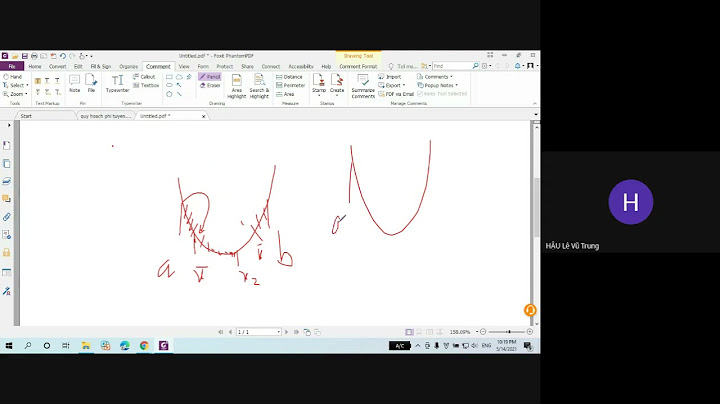Khi sử dụng mã QR để thanh toán, cửa hàng cần kiểm soát nguồn thu của cửa hàng kỹ càng hơn bởi mã QR là công cụ trung gian hỗ trợ thanh toán. Chủ cửa hàng cần có hệ thống quản lý tài chính để theo dõi chi tiết và kiểm soát số tiền thu vào tài khoản để đối soát theo tháng. 4. Giải quyết triệt để vấn đề trên với tính năng tự động xác nhận thanh toán bằng mã QR Code của Nhanh.vnVới những rủi ro dễ gặp phải khi cửa hành cho phép thanh toán mã QR ở trên, Nhanh.vn đã đưa ra giải pháp giúp cửa hàng xác nhận thanh toán tự động khi người mua quét mã QR để thanh toán đơn hàng. Lợi ích của người bán khi sử dụng mã QR thanh toán của Nhanh.vn:
Lợi ích người mua khi sử dụng mã QR thanh toán của Nhanh.vn:
Tự động xác nhận thanh toán QR code Các bước thêm tài khoản QR Code dành cho người bán: Để thêm mới tài khoản QR Code, người dùng có thể vào Cài đặt của phần mềm → Chọn Thanh toán hoặc truy cập https://nhanh.vn/setting/store/sale Bước 1: Nhấn nút Thêm tài khoản để thêm tài khoản thanh toán vào phần mềm quản lý bán hàng.  Thêm tài khoản QR Code trên phần mềm quản lý bán hàng Nhanh.vn Bước 2: Khai báo thông tin tài khoản. Bạn sẽ chọn ngân hàng đang sử dụng, sau đó khai báo thông tin tài khoản đi kèm. Tiếp tục chọn ấn tạo mã QR rồi sử dụng ứng dụng ngân hàng để quét mã QR và tích chọn đã quét và xác nhận đúng thông tin tài khoản. Bước 3: Khi đã đúng thông tin, bạn nhấn Lưu hoặc In, thông tin số tài khoản vừa được thêm sẽ hiển thị ở phần danh sách tài khoản. Bạn có thể sửa hoặc xóa tài khoản. Lưu ý:
Xác nhận thanh toán tự động với Momo
Bước 1: Nếu đã có tài khoản Momo Business (M4B) thì bỏ qua bước này và sang bước kết nối luôn Bước 2: Điền thông tin mở tài khoản, số điện thoại, tên doanh nghiệp và nhấn Lưu Mở tài khoản Momo Sau khi Lưu xong, nhân viên chăm sóc khách hàng của Nhanh.vn sẽ gọi điện cho bạn để hướng dẫn bạn mở tài khoản Momo Business
Bước 1: Tại mục xác nhận thanh toán Momo, chọn kết nối Bước 2: Điền thông tin kết nối  Kết nối tài khoản Momo Nếu bạn đã đăng ký tài khoản Momo, chọn có tài khoản. → Điền các thông tin (Partner Code, kênh bán áp dụng, số ví người nhận, tên chủ ví) → Ghép nối cửa hàng trên nhanh và tài khoản kế toán (nếu có) và mã cửa hàng trên Momo (nếu có) → Nhấn Lưu, thông tin vừa kết nối sẽ được lưu tại danh sách Lưu ý: Sau khi đăng ký 1 ngày bạn có thể sử dụng tính năng xác nhận thanh toán tự động tại màn hình bán lẻ. Xác nhận thanh toán tự động TPBank Lưu ý: Tài khoản ngân hàng TPBank cần phải mở mới từ ngày 25/11/2023, các tài khoản cũ hiện chưa hỗ trợ tính năng này.
Bước 1: Tại mục xác nhận tự động TPBank, sẽ có nút mở tài khoản. Bước 2: Chọn loại tài khoản đăng ký: Tài khoản cá nhân/doanh nghiệp. Chọn mở tài khoản thanh toán online và điền thông tin mở tài khoản theo hướng dẫn. Sau đó nhân viên chăm sóc khách hàng của TPBank sẽ liên hệ để hoàn tất thủ tục  Mở tài khoản TPBank Bước 3: Sau khi đã đăng ký tài khoản TPBank, chọn đã có tài khoản Bước 4: Điền thông tin kết nối tài khoản xác nhận thanh toán tự động Kết nối tài khoản TPBank thanh toán tự động  Kết nối tài khoản TPBank thanh toán tự động Bước 5: Xác nhận thông tin tài khoản đã đăng ký trên hệ thống của Tpbank. Truy cập vào tài khoản TPbank của bạn và chọn số tài khoản mà bạn muốn đăng ký để chia sẻ biến động số dư. Nhập mã OTP để hoàn tất xác nhận. Hãy ấn nút Cập nhật để cập nhật trạng thái xác nhận tự động Lưu ý chung:
Trên đây là bài viết chia sẻ 5+ rủi ro chủ shop cần đề phòng khi khách thanh toán mã QR Code. Hy vọng bạn sẽ nắm được những lợi ích, rủi ro có thể gặp và phương pháp giải quyết rủi ro đó khi áp dụng mã QR vào thanh toán trong kinh doanh. Cảm ơn các bạn đã đọc! |